როგორ ჩართოთ/გამორთოთ ავტომატური კორექტირება iPhone/iPad-ზე
ავტომატური კორექტირება შეიძლება იყოს გამოსადეგი ფუნქცია, მაგრამ შეიძლება არ გინდოდეთ ის მუდმივად ჩართოთ. ყველა სიკეთის მიუხედავად, რაც მას შეუძლია და დაზოგავს დროს, ავტომატური კორექტირების შეცდომები შეიძლება იყოს უხერხული, იმედგაცრუებული ან უნებლიედ სასაცილო. აი, როგორ უნდა გამორთოთ ფუნქცია, თუ გსურთ ენდოთ აკრეფის უნარს თქვენს iPad-ზე ან iPhone-ზე.
ამ სტატიაში მოცემული ინსტრუქციები ეხება iPhone და iPad მოწყობილობებს, რომლებიც მუშაობენ iOS 14-დან iOS 10-მდე და iPadOS 14 ან iPadOS 13.
როგორ ჩართოთ ან გამორთოთ ავტომატური კორექტირება
ჩართეთ ან გამორთეთ ავტომატური კორექტირება პარამეტრების აპი.
-
Ზე მთავარი ეკრანზე, შეეხეთ პარამეტრები აპლიკაცია.

-
შეეხეთ გენერალი.

-
შეეხეთ კლავიატურა.

-
შეეხეთ ავტომატური კორექტირება ჩართეთ ან გამორთეთ გადამრთველი.
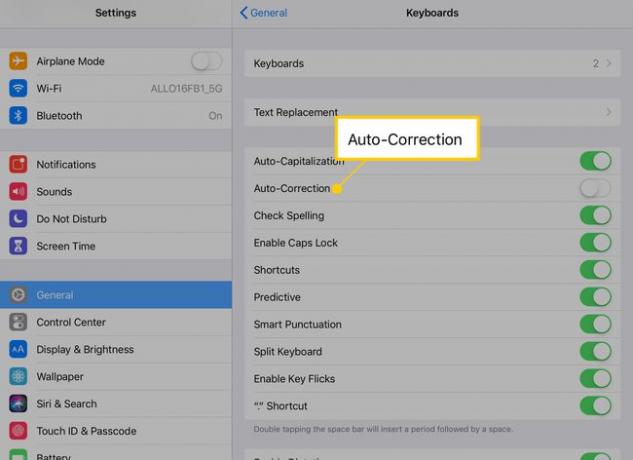
ავტომატური კორექტირების გამორთვის შემთხვევაში, თქვენი iPhone ან iPad ავტომატურად შეწყვეტს იმ სიტყვების მართლწერის შეცვლას, რომლებიც ფიქრობს, რომ არასწორია.
როგორ მოვახდინოთ ავტომატური კორექტირება, როდესაც ავტომატური კორექტირება გამორთულია
Check Spelling ოფცია ეძებს უცნობ სიტყვებსა და მართლწერებს. მიუხედავად ამისა, ის გაძლევს კონტროლს, ცვლის თუ არა iPad მათ. როდესაც აკრეფთ, iOS და iPadOS აღნიშნავენ ნებისმიერ სიტყვას, რომელზეც ეჭვობს წითელი, წერტილოვანი ხაზგასმა.
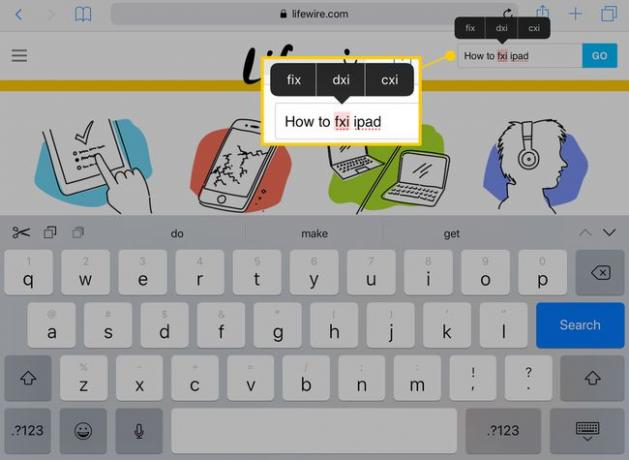
როდესაც სიტყვა ამ გზით არის მონიშნული, შეეხეთ მას. მენიუ გამოჩნდება ზემოთ სამი ვარიანტით. ან შეეხეთ სწორს ან ხელახლა აკრიფეთ სიტყვა, სანამ ის სწორი არ იქნება.
მართლწერის შემოწმება ავტომატურად ირჩევს სიტყვას, ასე რომ, რასაც თქვენ აკრიფებთ, ცვლის მონიშნულ ტექსტს.
წინასწარმეტყველური აკრეფა გვთავაზობს სიტყვებს აკრეფისას. გრძელი სიტყვის აკრეფისას, თვალი ადევნეთ პროგნოზებს კლავიატურის ზედა ნაწილში. ერთ-ერთი შემოთავაზების გამოსაყენებლად შეეხეთ სიტყვის დასასრულებლად.
კიდევ რამდენიმე რჩევა კლავიატურაზე თქვენი iPhone-ისა და iPad-ისთვის
წვდომისთვის ვირტუალური ტრეკი iPad-ზე დაიჭირეთ ორი თითი კლავიატურაზე. ეს ჟესტი კლავს ცარიელ აქცევს, შემდეგ შეგიძლიათ კურსორის გადაადგილება თითებით.
თუ თქვენი iPhone მხარს უჭერს 3D Touch-ს, დააჭირეთ კლავიატურაზე ერთი თითი, რომ გაააქტიუროთ ვირტუალური ტრეკი.
ნომრები და სპეციალური სიმბოლოები გამოჩნდება iPad-ის კლავიატურაზე ზოგიერთი ასოს ზემოთ. ამ ალტერნატიული რიცხვებისა და სიმბოლოების გასააქტიურებლად, ხანგრძლივად შეეხეთ ღილაკს. შემდეგ გაასრიალეთ თითი ზემოთ და გააკეთეთ არჩევანი.
ხმის კარნახი მთლიანად გვერდს უვლის აკრეფას, მაგრამ მაინც ხელმისაწვდომს ინახავს ავტომატური კორექტირებისა და მართლწერის შემოწმების ვარიანტებს. შეეხეთ მიკროფონი დააწკაპუნეთ ინტერვალის ღილაკთან და ისაუბრეთ შეტყობინების დასაწერად. მძიმის ან წერტილის ჩასმა, სანამ კარნახობთ, თქვით, "მძიმით" ან "პუნქტით".
